Beschadigde lettertypen in Windows repareren

Windows-lettertypen zijn gemakkelijk uit te breiden en te bewerken, maar gebruikers die er te veel mee knoeien, kunnen per ongeluk beschadigde lettertypebestanden introduceren. Meestal kunt u dit probleem opmerken omdat bepaalde stukjes tekst of symbolen vervormd of niet op hun plaats lijken. Het oplossen van beschadigde lettertypen in Windows is geen populaire procedure en veel mensen denken misschien dat een nieuwe installatie nodig is om het probleem op te lossen. Gelukkig is dit niet het geval! Hier zijn enkele van de snelle en effectieve manieren om beschadigde lettertypen in Windows te repareren.
Standaard lettertype-instellingen resetten
Er is een vrij obscure knop diep verborgen in de Windows-instellingen. Hiermee kunt u de standaard lettertype-instellingen resetten, mogelijk lost het problemen op met beschadigde Windows-lettertypen. Houd er rekening mee dat dit mogelijk geen problemen met lettertypen oplost die u ondervindt in specifieke software of games - het is beperkt tot het oplossen van Windows-problemen.
- Ga naar Startmenu -> Configuratiescherm .
- Selecteer in de optie Weergeven op Grote pictogrammen .
- Ga dan naar Lettertypen .
- Klik op het menu Lettertype-instellingen en selecteer Standaardlettertype-instellingen herstellen .
Corrupte lettertypen in Windows repareren door de cache opnieuw te maken
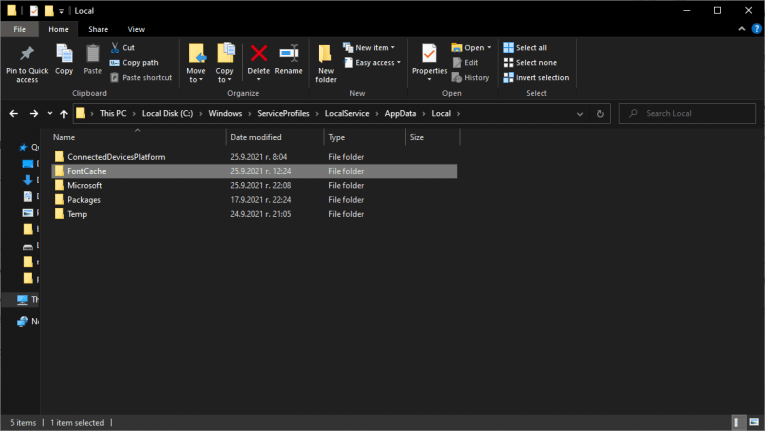
Windows houdt een nette cache bij van alle lettertypen die u gebruikt. Het opnieuw opbouwen is een beetje een gecompliceerde taak, maar het is een van de beste manieren om lettertypen in Windows te repareren. Dit zijn de stappen die u moet volgen:
- Open Startmenu -> Diensten
- Zoek de service genaamd Windows Font Cache Service .
- Klik er met de rechtermuisknop op en selecteer Eigenschappen .
- Klik op Stop om de service te stoppen. Dit is verplicht om het verwijderen van de lettertypecache mogelijk te maken.
- Doe hetzelfde voor de service genaamd Windows Presentation Foundation Font Cache 3.0.0.0 .
- Druk nu op Windows-knop + R om de Run . te openen
- Open de Windows Verkenner en ga naar C:\Windows\ServiceProfiles\.
- Navigeer naar de map AppData\Local\FontCache . U ziet enkele waarschuwingen, druk gewoon op Doorgaan .
- Verwijder het bestand 0.0.0 .
- Reset uw systeem en gebruik de bovengenoemde instructies om ervoor te zorgen dat beide services de Running





